在现代汽车中,汽车电脑网关扮演着至关重要的角色。它不仅负责处理车辆内部的电子信号传输,还能保证与外部设备如手机或诊断设备的通信。本文将引导您了解如何设...
2025-04-16 10 电脑
电脑黑屏是常见的电脑故障之一,它不仅使用户无法正常工作,还可能给个人或企业造成数据丢失的风险。本文将详细分析电脑黑屏的可能原因并提供检查和修复屏幕问题的步骤,力争让每一位读者都能在遇到类似问题时获得有力的帮助。
电脑黑屏的原因多种多样,既有可能是小问题,也可能是硬件故障引起的严重问题。以下是一些常见的原因:
1.显示器连接线松弛或损坏。
2.显示器本身出现故障。
3.显卡驱动程序不兼容或损坏。
4.系统文件损坏,操作系统无法正常启动。
5.硬件故障,如内存条、显卡故障。
6.电源供应不稳定或断电。

一、检查物理连接
步骤1:首先排查显示器与电脑主机之间的连接线。确保所有的连接线(包括电源线和信号线)都已经安全插入,没有松动或损坏。如果发现线缆问题,尝试更换一根新线。
步骤2:检查显示器电源,确保显示器已经打开。同时,检查显示器的亮度和对比度设置,适当调整确保屏幕能够正常显示。
二、软件层面的检查
步骤1:若物理连接无问题,接下来检查显卡驱动器。进入安全模式,尝试卸载并重新安装显卡驱动。
在Windows系统中,可以通过“设备管理器”找到显卡驱动,并进行卸载和更新。
对于Mac系统,可以在“系统偏好设置”中找到显卡设置选项,并尝试更新驱动。
步骤2:使用系统还原或启动修复功能,判断是否为系统文件损坏导致的黑屏问题。
Windows系统可以通过在启动时按F8进入“高级启动选项”,选择“系统修复”或“命令提示符”。
三、硬件层面的检查
步骤1:检查内存条。关闭电脑,拔掉电源,打开机箱,然后取下内存卡(有时需要借助内存卡拔取工具),用橡皮擦拭金手指部分,清理积尘后重新插入。
步骤2:检查显卡。如果电脑有独立显卡,请将其重新安装或尝试拔插来看看是否能恢复正常显示。
步骤3:如果以上步骤都未能解决问题,可能是电源问题或主板故障。此时,可能需要专业人员的帮助,或考虑将电脑送至维修站进行检查。
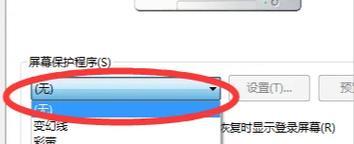
问:电脑黑屏时,我是否可以尝试强制启动电脑?
答:如果电脑黑屏是因为电脑处于深度休眠状态或屏幕保护模式,强制启动一般是安全的。但如果黑屏是由硬件故障或系统严重损坏导致的,强制启动可能会造成不可预计的后果。在不清楚问题根源前,建议按照上述步骤进行逐项检查。
问:如何预防电脑黑屏问题的发生?
答:可以通过以下措施来预防电脑黑屏:
定期清理电脑内部灰尘,保持硬件散热良好。
确保电脑系统和驱动程序是最新版本。
使用稳定的电源保护装置,防止突然断电对硬件的损害。
定期备份数据,防止突然黑屏导致数据丢失。
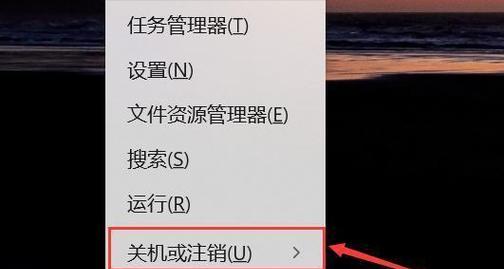
电脑黑屏问题可能由多种原因引起,通过本文的指导,您应能够对电脑屏幕问题进行初步的检查和修复。如果问题依然存在,强烈建议您寻求专业技术人员的帮助进行深入检查和处理。记住,定时维护和正确使用电脑,是预防黑屏问题的最佳策略。
标签: 电脑
版权声明:本文内容由互联网用户自发贡献,该文观点仅代表作者本人。本站仅提供信息存储空间服务,不拥有所有权,不承担相关法律责任。如发现本站有涉嫌抄袭侵权/违法违规的内容, 请发送邮件至 3561739510@qq.com 举报,一经查实,本站将立刻删除。
相关文章

在现代汽车中,汽车电脑网关扮演着至关重要的角色。它不仅负责处理车辆内部的电子信号传输,还能保证与外部设备如手机或诊断设备的通信。本文将引导您了解如何设...
2025-04-16 10 电脑

随着短视频的流行,抖音已成为人们日常娱乐和获取信息的重要平台。对于经常在华为电脑上使用抖音的用户来说,能实现倍速播放功能无疑能更高效地浏览内容。这篇文...
2025-04-13 25 电脑

近年来,PC游戏市场再度火热,越来越多的玩家希望打造一台可以匹敌PlayStation5(PS5)的游戏电脑。打造一台能够达到PS5游戏性能的电脑需要...
2025-04-11 26 电脑

传媒行业的工作往往要求高效的电脑性能。无论是处理高清晰度图片、视频编辑,还是运行复杂的图形设计软件,一台合适的电脑对于传媒人来说至关重要。华为作为国内...
2025-04-11 12 电脑

在使用电脑时,我们经常需要检查系统的运行情况,特别是想了解当前有哪些程序正在运行以及这些程序对系统资源的占用情况。了解电脑配置和当前运行程序对于优化系...
2025-04-10 15 电脑

在日常使用电脑过程中,我们经常需要了解硬件信息,以便做出升级或维修的决策。内存频率作为内存性能参数的关键部分,了解其检测方法可以帮助用户更好地优化系统...
2025-04-10 12 电脑